<本サイトは記事内にPRが含まれています>
YouTubeやりたいんだけど手持ちのノートパソコンで動画の編集ができるだろうか
- 持ち運びができるノートパソコンを検討中、動画編集したいけどどれを選べばいいのか
- ノートパソコンで動画編集したいが安いものでどれくらいの価格
- 動画編集You Tubeと4K動画編集ではスペックが変わるの?
- 動画編集できるノートパソコンのCPUのスペックはどれくらいのパワーが必要なのか
- ノートパソコンで動画を編集するためのCPUやメモリ、ストレージのポイント
そしてyoutubeなどの動画編集におすすめのノートPCをご紹介します。
動画編集ノートパソコン選びのポイント
動画編集で扱うフルHDや4Kの動画は重たい膨大なデーターです。
動画編集をしたいならノートPCもそれに見合ったスペックを持つパソコンが必要です.
パソコンの性能が不足していると 動画編集ソフトの安定感がなくなり プリーツや異常終了の原因となってしまいますので注意が必要です。 特に初心者の場合はパソコン選びで動画編集の上達スピードが大きく変わってしまいます。
CPUへの負荷が大きい
CPUのパワーやストレージ容量、メモリの増設のやり易さからあ動画の編集にはデスクトップがおすすめ
しかし、持ち運びできるタイプ、2台目の動画用パソコンを検討中ならそれなりのパワーがあるノートタイプもおすすめです。
ノートPCに限らず動画編集用のパソコン選びには以下の点に注意が必要です。
- 動画編集に最適なCPU
- 動画編集にグラフィックボード(GPU)は必要なのか
- 動画編集に最適なメモリー量
- 動画編集に必要な高速なストレージとストレージ容量
この4つの項目について詳しく解説します。
動画編集ノートPCのCPU高速なCPUが必要
高画質の動画を編集する場合、CPUのパワーがモノをいいます。
CPUとはパソコンの演算をつかさどる頭脳にあたるパーツです。
CPUのパワーで動画編集の快適さは大きく変わります。CPUのパワー不足の場合フルHDや動画処理途中にフリーズを起こしてしまうことがあります。こうなるとせっかく編集したデータも消えてしまうことになりかねません。
それだけCPUの負荷が大きいということなのです。
逆にCPUの処理能力が高いと編集ソフトも快適にサクサクと動かすことができます。
4Kなど高画質の動画編集にはintelならCorei7 AMDならRyzen7がおすすめ
CPUのメーカーはintelとAMDがあります。
最近の開発競争ではコスト、パフォーマンスともにAMDのRyzenがintelを凌駕しつつありますが、動画編集においては使用するアプリとの相性や特にノートPCにおけるCPUの開発においては長年の設計や開発ノウ・ハウがintelにあります。
ノートPCで動画を編集する場合のフルHD以上4Kなどの動画編集であればCPUはintelではCorei7 AMDではRyzen7クラス以上の新生代版が、おすすめとまります。
ショップで販売されている多くのノートPCがintelCorei7を搭載しているものが多く人気ですが、コストを抑えたいならRyzen7のCPUを探すのが良いでしょう。
また更に上位のCPUであるintelCore i9はVRやCGの編集にも向いたハイエンドCPUです。Youtube等に高画質で上げるならCore i9はオーバースペックとなります。
動画編集用のPCのおすすめCPU一覧
動画編集にグラフィックボード(ビデオカード)は必要なのか?
ノートPCで動画を編集する場合はグラフィックボード(ビデオカード)が必要なのでしょうか?
グラフィックボードの役割
グラフィックボード(GPU)は画像処理を行うパーツ(チップ)です。
You Tubeで数分程度の軽い動画であればグラフィックボード(GPU)なしで処理が可能ですがフルHDや4K動画の編集では編集中の動画のレンダリングや書き出しのパフォーマンスが低下しますのでグラフィックボード(GPU)が必要となります。
フルHD・4K動画の編集にはグラフィックボードが必要
グラフィックボードといっても3Dゲームなどで使う高価で高機能なものでなくても大丈夫です。
動画編集用のPCに搭載するグラフィックボードはエントリー製品またはCPUに内蔵されたGPUで十分です。
動画編集用メモリはノートPCでも16GBは必須
メモリはCPUが計算したデータを一時的に保存しておく場所です。動画編集ソフトはバックグラウンドで沢山の処理を同時並行で行っているのでより多くのメモリが必要となります。
どんなにCPUが高速でも
- メモリの読み込み書き込み速度が遅い
- メモリの容量が少ない
と、パソコンの処理スピードは極端に落ちてしまします。
通常のノートPCに搭載しているメモリは4GB~8GBが通常ですが
動画を編集するならメモリは高速なタイプを16GBは搭載しましょう。
またアフターエフェクトなどエフェクト機能を多く使う場合はより多くのメモリを消費しますので32GBがおすすめです。
ノートパソコンで後からメモリ増設はリスクあり
デスクトップなら予算上メモリは後で増設する手もありますが、ノートPCだとそうもいかない場合があります。
- 薄型ノートパソコンは、メモリ増設できないケースが多い
- 増設できるメモリの最大値が決まっている場合がある
デスクトップに比べて分解しにくいため自分で増設するには失敗でPCを壊す可能性もある
なのでノートPCの場合は最初から必要なメモリの量を搭載したパソコンを購入するのがおすすめです。
BTOメーカーのWEB直販ではメモリはカスタマイズ注文できますのでこちらを使えば必要な容量のメモリを揃えることができます。
動画編集用ノートPC ストレージ起動用にはSSDがおすすめ
大容量の動画を保存するストレージ(記憶デバイス)は、SSDとHDDがあります。
- SSDは高速な読み書きができるが高価
- HDDは読み書きが遅いが単価が安い
というメリット・デメリットがあります。
動画編集ソフトは編集中はバックグラウンドで高画質のデータをストレージからずっと読み続けています。
ストレージをコスパよく選ぶには読み書きが頻繁な起動用のデスク(Cドライブ)はSSD、完成した動画や素材を格納して置くのはHDDと運用を分けるのがおすすめです。
できたらSSDは500GB以上あるほうが良いと思います。
しかしノートPCの大きさや種類によってはSSDとHDDの両方を格納できない機種があります。
この場合はノートPCは500GB~1TBのSSDを搭載して完成動画や素材は外付けのHDDに保存するという方法を取るのがいいでしょう。
また、外付けのHDDはデータのバックアップとして一つは持って置きたいところです。
SSDのスピードも種類によって変わる
ストレージには以下の4種類があります。
- HDD
- SATA接続のSSD
- SATA接続のM.2 SSD
- NvMe接続のM.2 SSD
読み書きのスピードはNvMe接続のM.2 SSDが最も速くSATA接続のM.2 SSD、SATA接続のSSDの順で最も遅いのがHDDとなります。また価格も同様に高速のNvMe接続のM.2 SSDが最も高価となります。
SSDは全部で3種類ありますメーカーによって搭載しているSSDが違うのでなるべく速いものでので全体のコストが低いコスパのいいノートPCを選ぶようにしましょう。
メモリの容量の注意点SSD搭載のノートパソコン
SSDで500GB以上を搭載するなら問題はありませんが、120GB程度のSSDを搭載する場合にはメモリとの関係で注意が必要です。
実はSSDの容量は搭載するメモリの容量によって残容量が少なくなってしまうからなのです。
具体的には
SSD容量 パソコン搭載メモリ 出荷時のSSD空き容量
120GB 8GB 約75GB
120GB 16GB 約60GB
240GB 8GB 約192GB
240GB 16GB 約184GB
120GBのSSDを搭載したPCではメモリ8GBの時、SSDの実行領域は75GB
そして16GBのメモリを搭載した場合では
なので、メモリを大量に積む場合はそれなりに大きな容量のSSDを搭載しないとSSDの実行領域が実際よりも大きく減ってしまうということです。
16GBのメモリを搭載するならどんなに少なくても240GB以上のSSDを入れて置かないと実行領域が少なくなってしまうということです。
の両方を搭載したモデルがおすすめ
動画編集におすすめのノートパソコン ポイントまとめ
動画編集用のノートパソコン選びのポイントをまとめると以下の4点になります。
- CPUは高速なもの intelCorei7 AMD第3世代Ryzen7がおすすめ
- 高画質の動画編集ではグラフィックボードもしくは内臓のGPUが必要
- メモリは16GBは必須
- ストレージはSSDで高速なNvMe接続のM.2 SSDがおすすめ
2020年最新、動画編集におすすめのノートパソコン・モデル
2020年の各メーカーのノートPCを4K動画編集 youtube用 価格が安いものなどの視点から動画編集用として選定しました。
各メーカーのおすすめノートPC
価格が安い・コスパ重視
コスパ重視でYoutubeなどの動画編集もサクサクこなし4K動画なども編集可能なコスパ重視モデルです。
| ドスパラ | raytrek VF-HEW |
| ディスプレイサイズ | 15.6インチクリエイターノート |
| 価格 | 109,980 円(+税) |
| OS | Windows 10 Home 64ビット |
| CPU | インテル Core i7-8565U |
| グラフィックス | GeForce MX150 2GB |
| メモリ | 16GB DDR4 SO-DIMM |
| SSD | 1TB NVMe SSD / HDD 無し |
マウス コンピューター フルHD・4K動画 編集用ノートPC
ディスプレイの大きさや、重量などノートPCのラインアップが充実しているマウスコンピューターの高画質動画処理におすすめのGeForceのグラフィックボードを積んだノートPCです。
約 1.09kg小型&軽量なので持ち運びも楽々
| マウスコンピューター | DAIV 4N |
| ディスプレイサイズ | 14型 フルHDノングレア |
| 価格 | WEB販売価格139,800円~(税別) |
| OS | Windows 10 Home 64ビット |
| CPU | インテル® Core™ i7-10510U |
| グラフィックス | GeForce® MX250 |
| メモリ | 16GB DDR4 SO-DIMM |
| SSD | 256GB NVMe対応 |
| 重量 | 約 1.09kg |
グラフィックスパワーと重量1.7Kgコンパクトさを両立
| マウスコンピューター | DAIV 5N |
| ディスプレイサイズ | 15.6型 フルHDノングレア |
| 価格 | WEB販売価格179,800円~(税別) |
| OS | Windows 10 Home 64ビット |
| CPU | インテル® Core™ i7-9750H |
| グラフィックス | GeForce RTX™ 2060 |
| メモリ | 16GB PC4-21300 |
| SSD | 512GB NVMe対応 |
| 重量 | 約1.7kg |
グラフィックスパワーと重量1.7Kgコンパクトさを両立し、4K動画編集なども快適に行うことができます。高速なSSDを搭載
GeForce RTX™ 2060搭載
| マウスコンピューター | DAIV 5N |
| ディスプレイサイズ | 15.6型 フルHDノングレア |
| 価格 | WEB販売価格179,800円~(税別) |
| OS | Windows 10 Home 64ビット |
| CPU | インテル® Core™ i7-9750H |
| グラフィックス | GeForce RTX™ 2060 |
| メモリ | 16GB PC4-21300 |
| SSD | 512GB NVMe対応 |
| 重量 | 約kg |
専用グラフィックス搭載で、高解像度の映像編集など多くのメモリを消費する環境でも安定した処理と低遅延を実現。
さらにメモリを選択することで多くのメモリを消費するクリエイティブ編集ソフトも、より快適に利用することが可能に!
17.3型 4K-UHDノングレア画面とGeForce RTX™ 2080搭載
| マウスコンピューター | DAIV 7N |
| ディスプレイサイズ | 17.3型 4K-UHDノングレア |
| 価格 | WEB販売価格359,800円~(税別) |
| OS | Windows 10 Home 64ビット |
| CPU | インテル® Core™ i7-9700 |
| グラフィックス | GeForce RTX™ 2080 |
| メモリ | 16GB PC4-19200 |
| SSD | 512GB Intel 660p NVMe対応 |
| 重量 | 約 4.3kg |
hp ノート パソコン 動画 編集
dell ノート パソコン 動画 編集
| 動画 編集 ノート パソコン | 3600 |
| マウス コンピューター 動画 編集 | 320 |
| 4k 動画 編集 ノート パソコン | 260 |
| 動画 編集 ノート パソコン 安い | 210 |
| youtube 編集 ノート パソコン | 170 |
| 映像 編集 ノート パソコン | 90 |
| ノート パソコン 動画 編集 安い | 90 |
| マウス コンピューター 動画 編集 ノート | 90 |
| 動画 編集 できる ノート パソコン | 70 |
| hp ノート パソコン 動画 編集 | 50 |
| ビデオ 編集 ノート パソコン | 30 |
| ノート パソコン 4k 編集 | 30 |
| dell ノート パソコン 動画 編集 | 30 |
| hp 動画 編集 ノート パソコン | 30 |
| 動画 編集 ノート パソコン 13 インチ | 20 |
| 動画 編集 ラップ トップ | 20 |
| モバイル ノート 動画 編集 | 20 |
| 動画 編集 ノート パソコン 軽い | 10 |